工具准备
1、BIGEMAP地图下载器
2、ARCGIS10.2
资料准备
准备你需要 区域的电子地图(或者是卫星影像数据)。
影像使用BIGEMAP GIS Office。
在此通过矩形区域或者是右上角行政边界选择下载范围(如图 1所示),以下载成都市的某块区域为例加以演示:
下载电子地图
选定一个行政边界,下载百度电子地图之前,请将左侧字体改为大字体,如下图(1):

下载电子地图 成都市范围:

下载的好的数据 拖进arcmap里面:
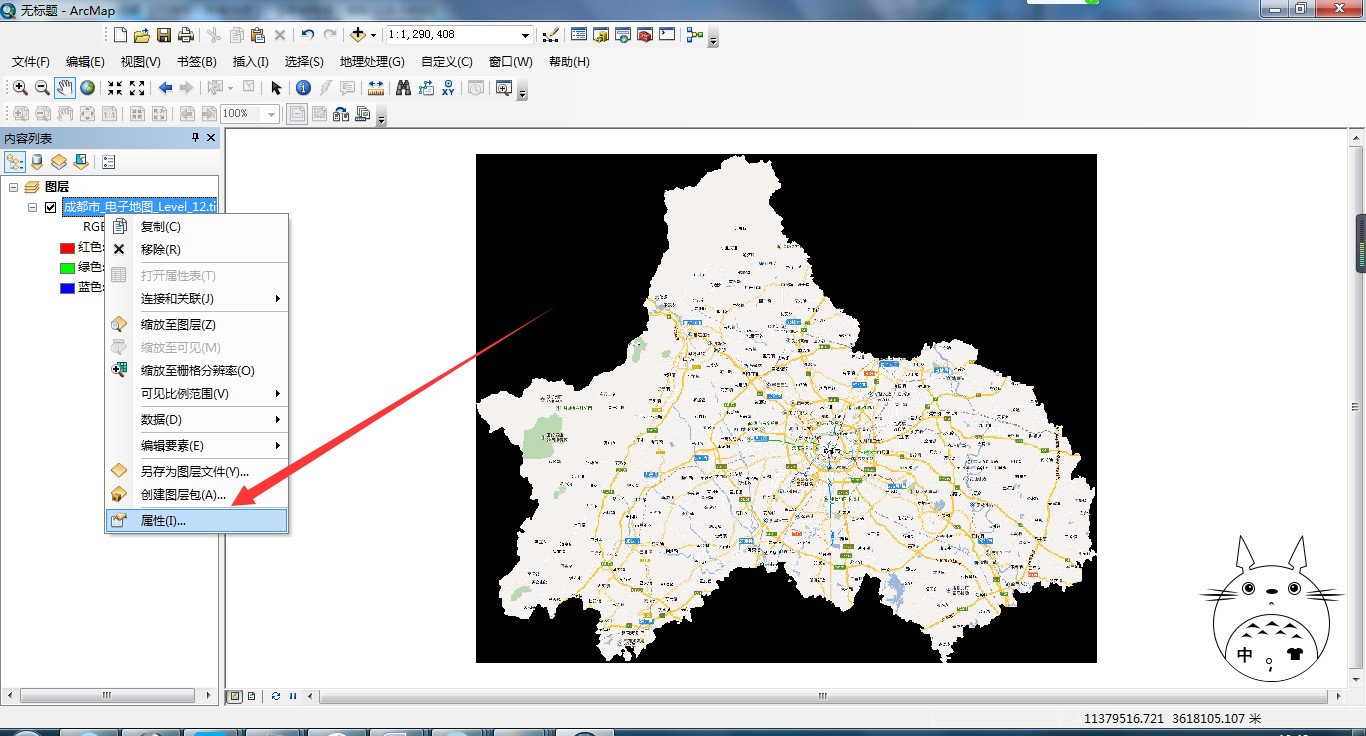
打开的时候由于下载电子地图的时候 我们的底图勾选的是透明的,所以我们的地图放进arcmap里面是四波段的包含了透明度通道,因此按照下列操作进行修正:
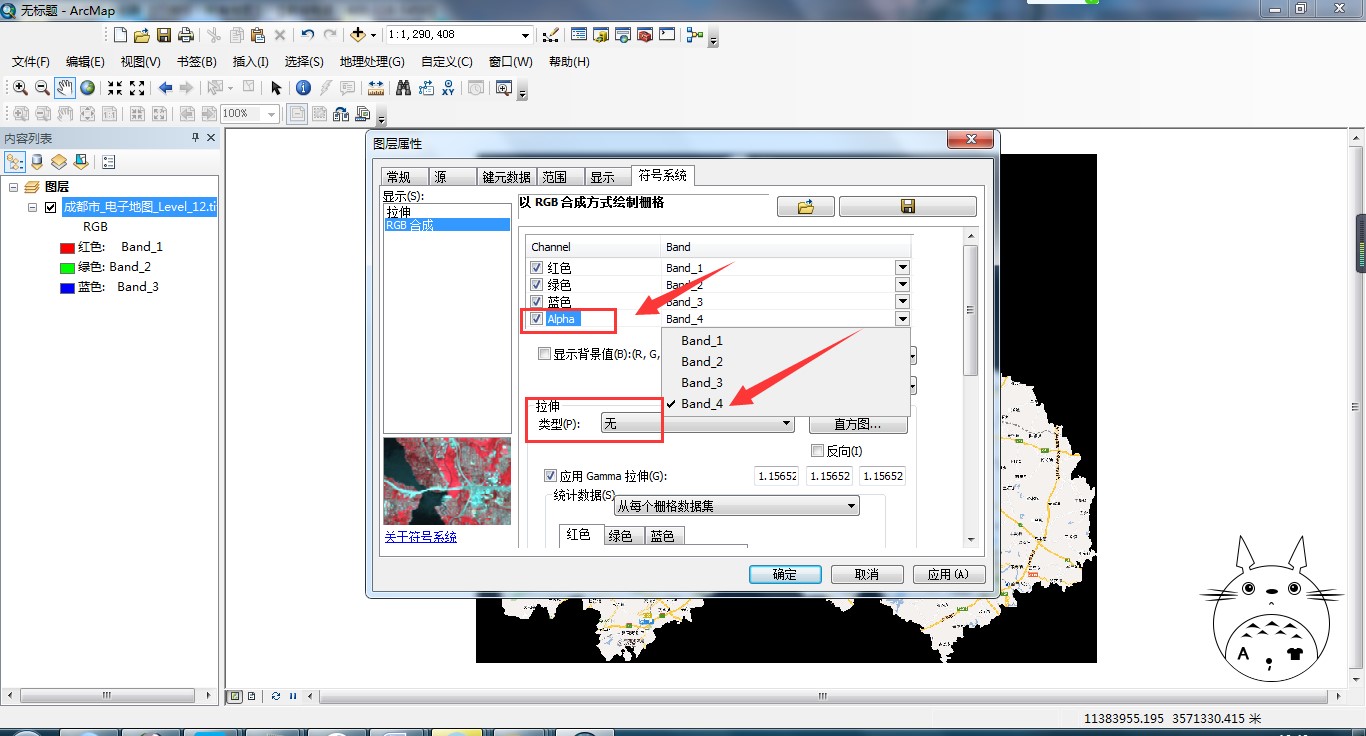
添加经纬网操作如下:
(1)单击右键选择数据框属性:需要添加经纬网的地图,单击属性,单击进入格网选项卡。此时可以看到没有坐标网,在右面新建一个。
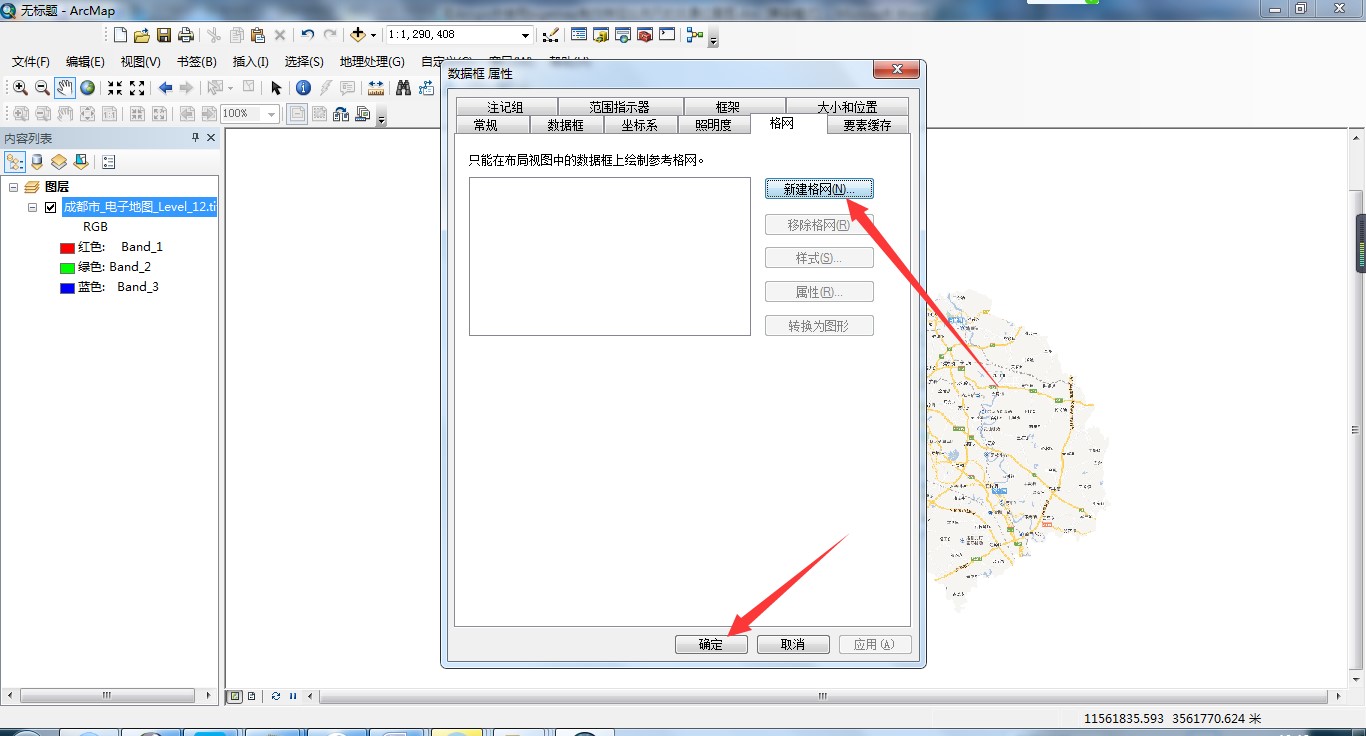
现在开始正式编辑经纬网。
根据自己的需要选择自己最适合的经纬网,如果不知道做出来是什么效果,没关系,全都下一步,生成之后按需自己修改:
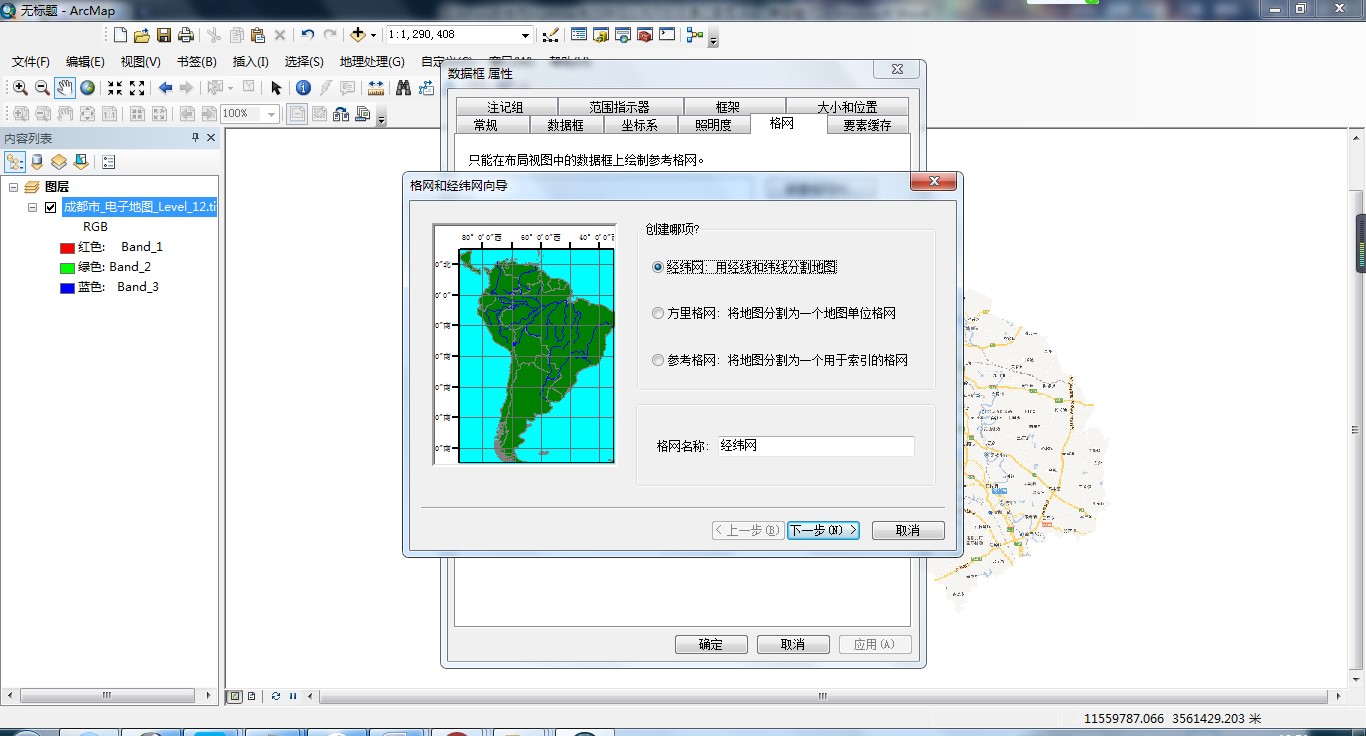
如需按照国家标准比例分幅划分的话可以参考如下表:
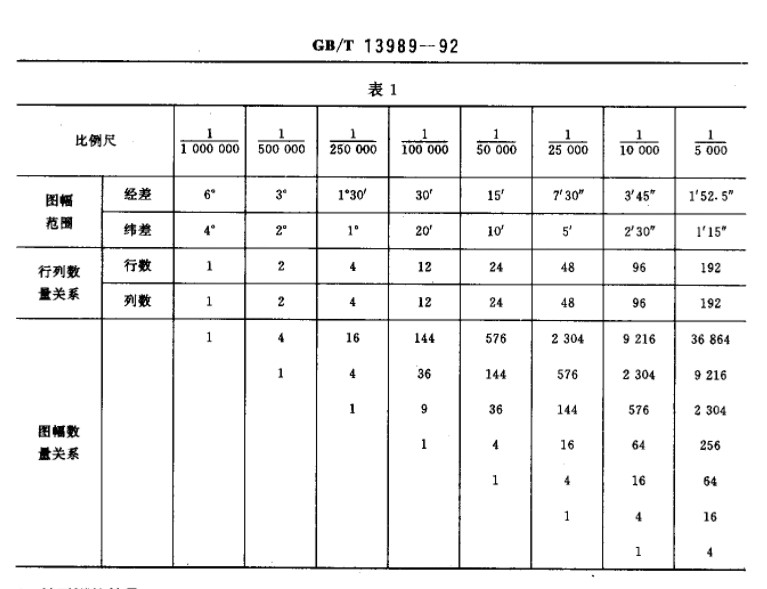
这里我们以1:10000的国家标准分幅为例:纬线间隔就是20分,经线间隔30分:
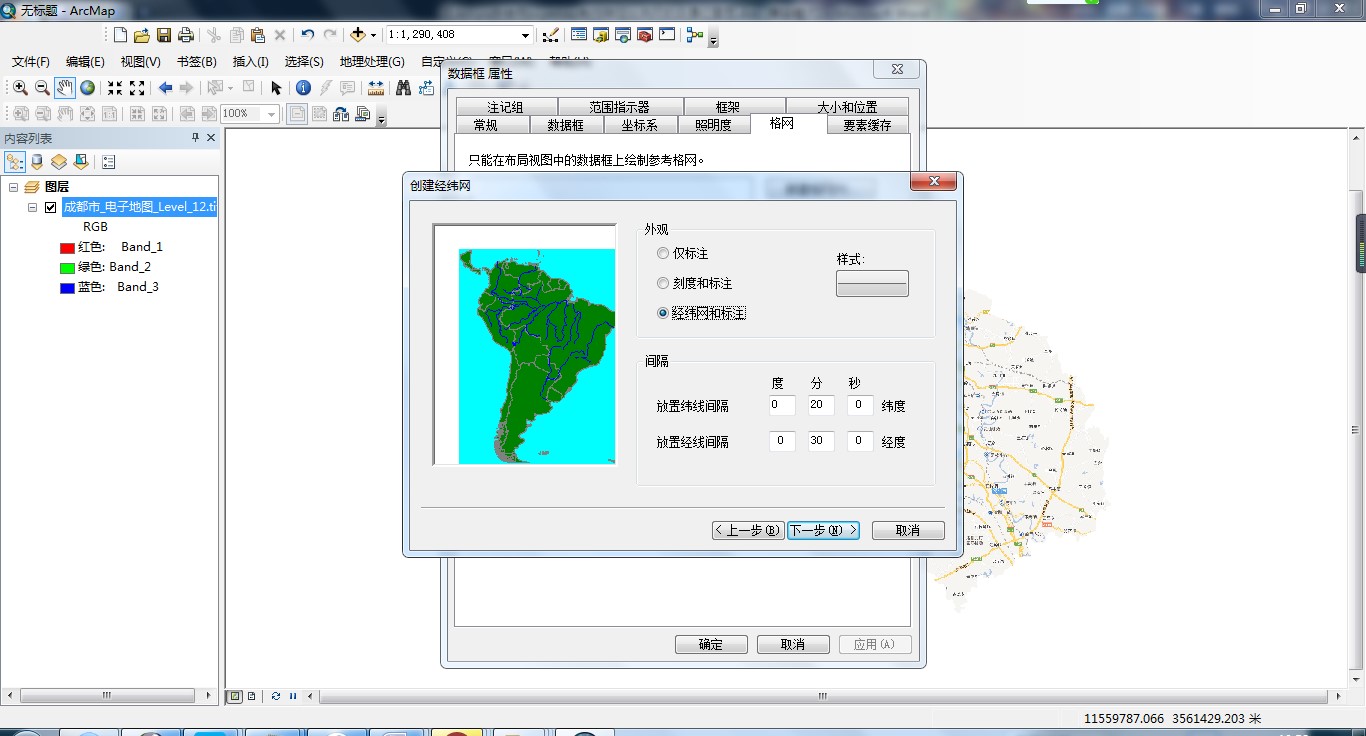
如果需要加外围边框线可以如下图进行选择颜色和线条粗细:
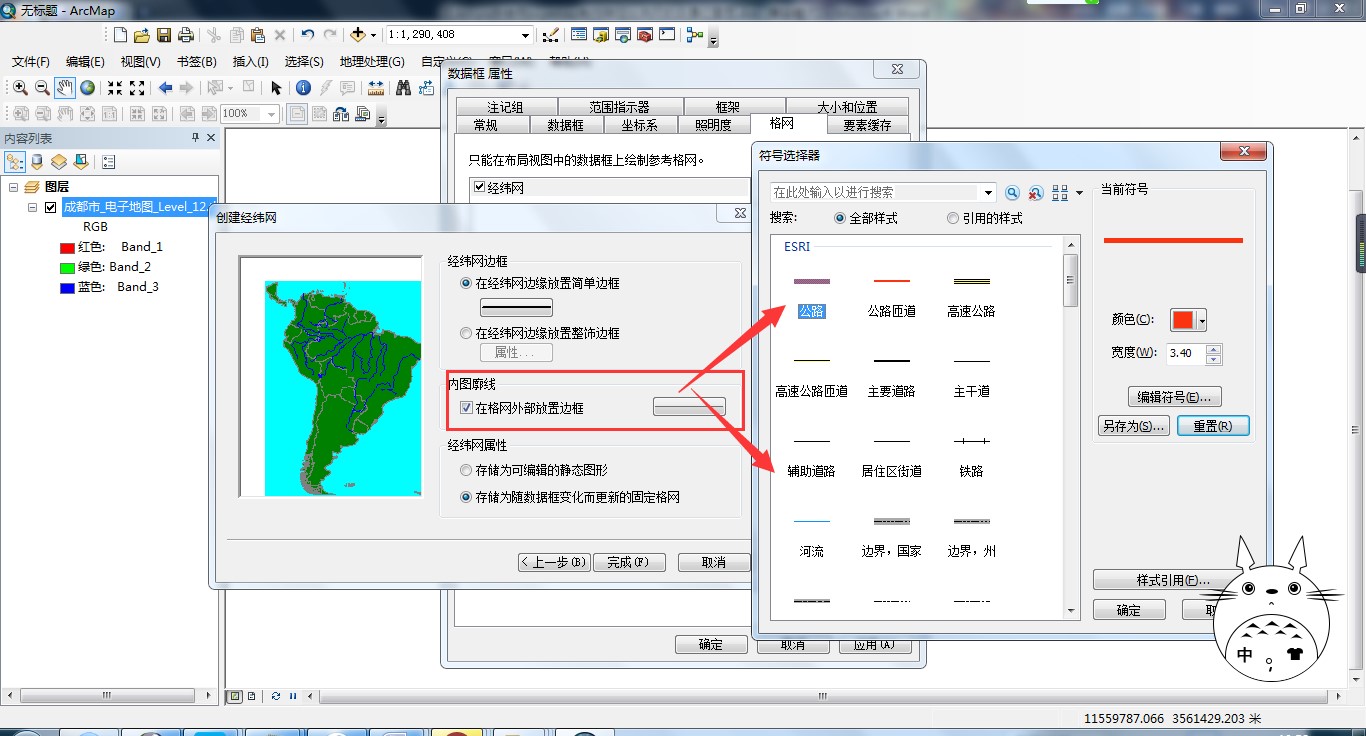
然后确定,勾选上布局视图:
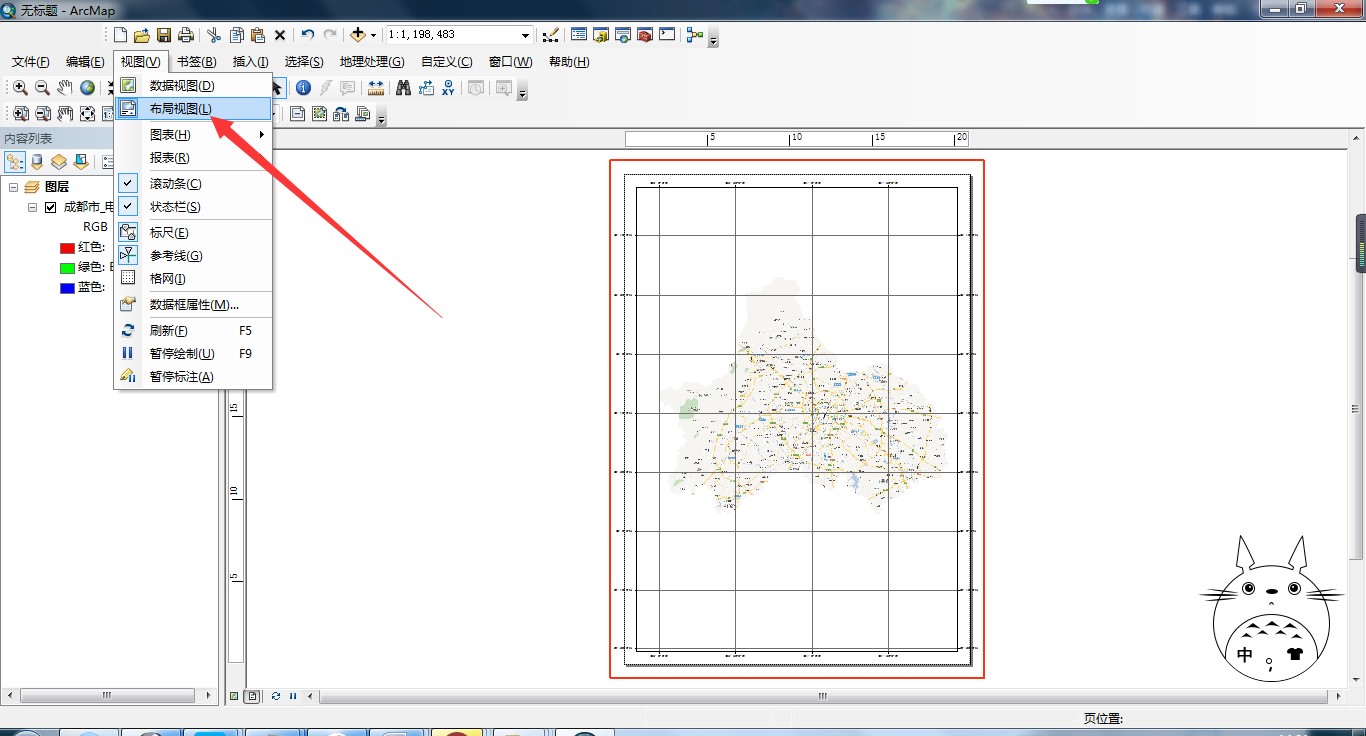
比例边框可以自己根据合适的角度调节:
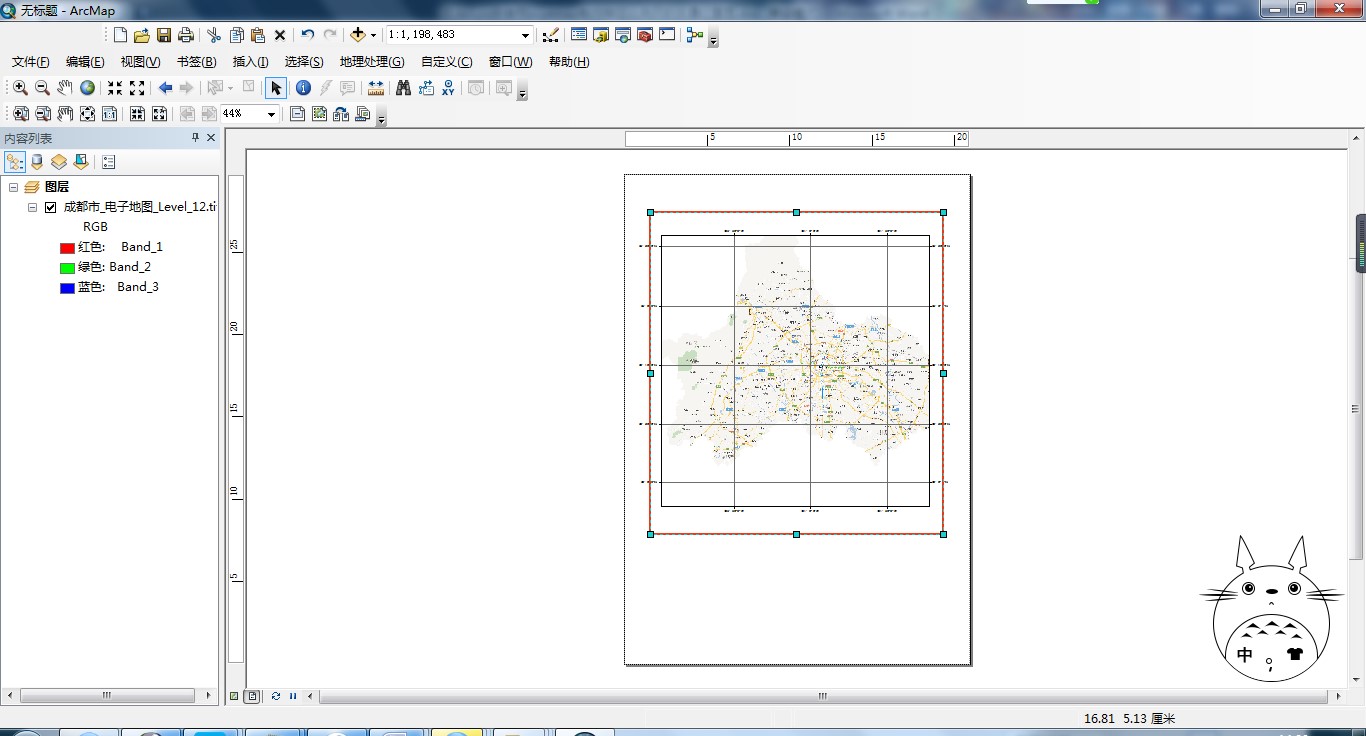
如果要修改某一处,可以再次打开格网选项卡,选择属性,在这里就可以调整经纬网,以达到自己期望的效果。
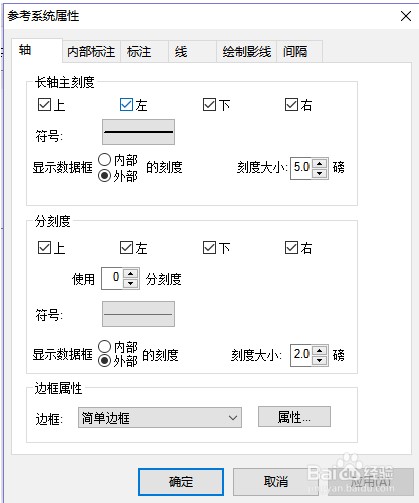
此处可以根据自己的需求,增加指北针和比例尺如下图
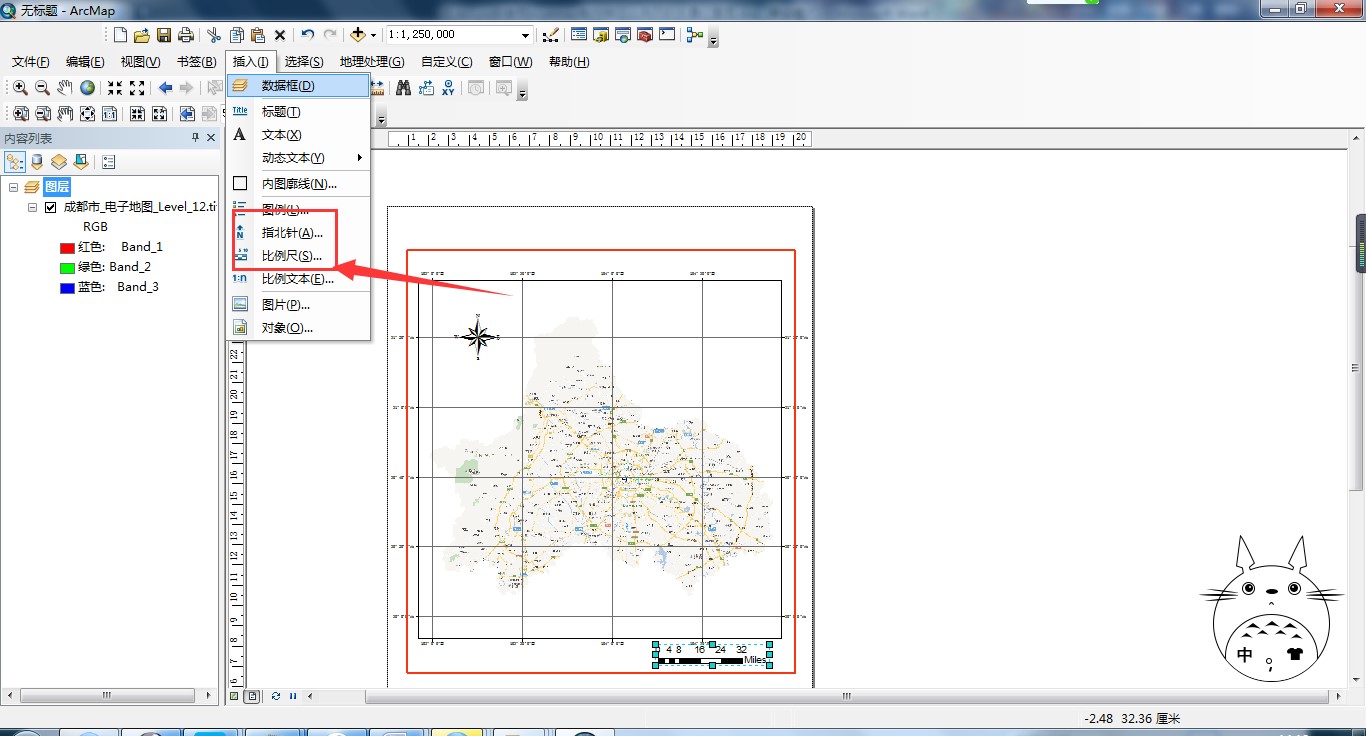
注:最终打印是要根据你打印图纸大小而决定下载多少级别合适的,上文教程是举例说明情况。
相信打印教程请参考:http://www.bigemap.com/video/play20180730101.html
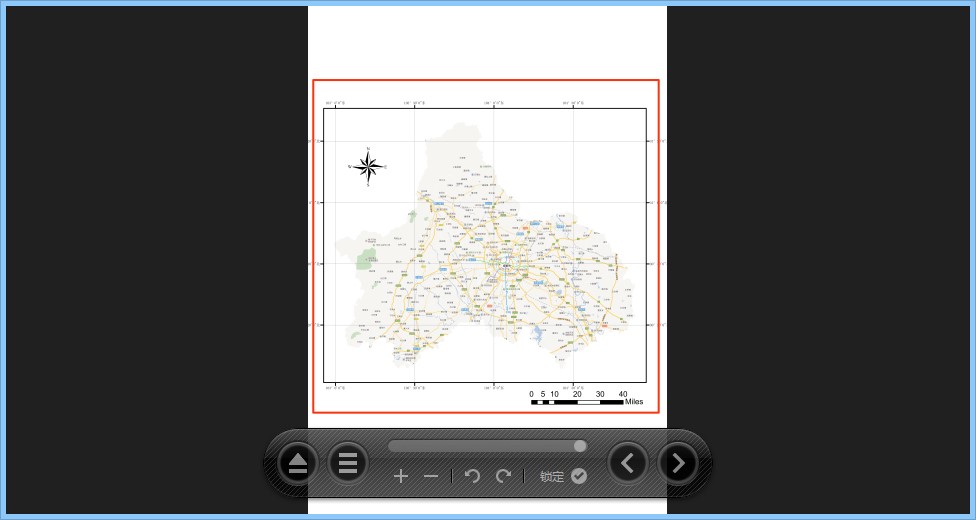




 在线客服(直接聊)
在线客服(直接聊)
